硬盤安裝雨林木風(fēng)XP系統(tǒng)教程
- 2017-07-18 14:29:01 分類:教程
硬盤安裝雨林木風(fēng)xp系統(tǒng)的用戶有很多,這主要是源于網(wǎng)上存在著大量的雨林木風(fēng)xp系統(tǒng)可供下載,然而部分用戶將雨林木風(fēng)xp系統(tǒng)文件下載到硬盤后卻不知道具體應(yīng)該怎么重裝xp系統(tǒng),下載的雨林木風(fēng)xp系統(tǒng)文件大部分都是打包成為一個(gè)ISO壓縮文件,而網(wǎng)上又沒(méi)有關(guān)于ISO壓縮系統(tǒng)的安裝方法,所以這就讓很多想硬盤安裝雨林木風(fēng)xp系統(tǒng)的用戶煩惱不已。既然有用戶需要了解,所以小編就得為大家介紹,所以今天小編就給大家介紹下硬盤安裝雨林木風(fēng)xp系統(tǒng)教程,硬盤安裝xp系統(tǒng)教程不需要需使用U盤和光盤安裝。所以安裝起來(lái)很簡(jiǎn)單,相信廣大用戶朋友看過(guò)今天小編今天為大家介紹的硬盤安裝雨林木風(fēng)xp系統(tǒng)教程后人人都能夠自己安裝雨林木風(fēng)xp系統(tǒng)。
下面就開(kāi)始介紹硬盤安裝雨林木風(fēng)xp系統(tǒng)步驟:
1、首先我們將我們?cè)诰W(wǎng)上下載的雨林木風(fēng)XP系統(tǒng)到電腦硬盤,然后解壓到非系統(tǒng)盤硬盤分區(qū)D盤的根目錄中。
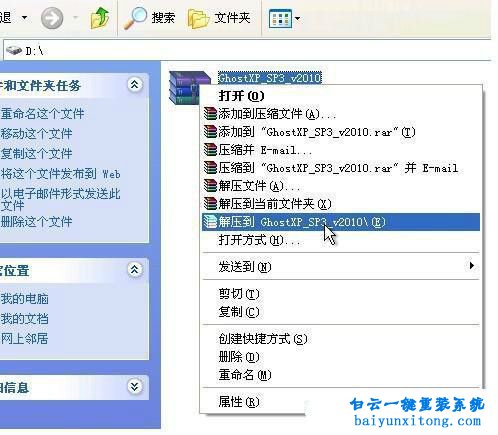
2、將雨林木風(fēng)xp系統(tǒng)ISO包解壓好了之后打開(kāi)該文件夾。

3、在解壓后的目錄里面我們可以看到一個(gè)硬盤安裝,還有一個(gè)autorun,還有YLMF.GHO或者Winxpsp3.GHO的文件,我們只需要打開(kāi)硬盤安裝.exe或者AUtorun.exe,如果直接打開(kāi)硬盤安裝可能會(huì)需要選擇雨林木風(fēng)xp系統(tǒng)映像文件(即ylmf.GHO或者winxpsp3.gho)如下圖所示
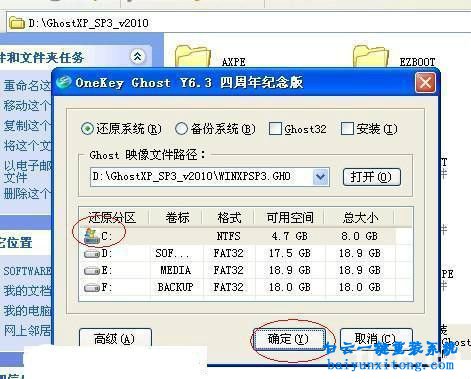
4、打開(kāi)后默認(rèn)會(huì)選擇好我們下載的雨林木風(fēng)xp系統(tǒng)鏡像文件,此時(shí)我們只需要點(diǎn)擊“C盤”然后點(diǎn)擊“確定”按鈕,然后提示下圖所示界面,點(diǎn)是即可

5、如果直接打開(kāi)autorun.exe就會(huì)顯示如下界面

6、在上圖所示界面,我們點(diǎn)擊第一個(gè)安裝ghostXP到第一分區(qū)即可調(diào)用硬盤安裝,并且映像文件自動(dòng)選擇我們的雨林木風(fēng)XP系統(tǒng)的GHO文件,這樣就無(wú)需手動(dòng)選擇。
7、無(wú)論是你選擇使用(3)(4)步驟安裝還是(5)(6)步驟安裝操作完成后,電腦都會(huì)自動(dòng)重啟,自動(dòng)進(jìn)入還原雨林木風(fēng)XP系統(tǒng)的過(guò)程。
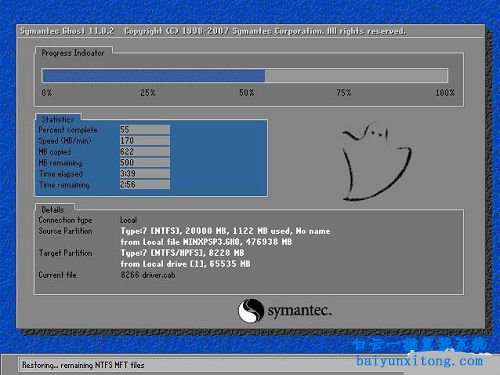
8、還原完成重啟后就進(jìn)入了雨林木風(fēng)xp下圖的硬盤安裝過(guò)程,在這個(gè)過(guò)程只需要等幾分鐘好

9、經(jīng)過(guò)以上幾個(gè)步驟的操作,我們的雨林木風(fēng)xp系統(tǒng)安裝就成功了完成了,就會(huì)進(jìn)入到電腦系統(tǒng)桌面(如下圖)

以上就是硬盤安裝雨林木風(fēng)XP系統(tǒng)教程的全部過(guò)程,在網(wǎng)絡(luò)上還存在在其他的系統(tǒng),比如什么電腦公司系統(tǒng),深度技術(shù)系統(tǒng)安裝教程等等,在這里小編想說(shuō)的是所有的系統(tǒng)安裝方法都和雨林木風(fēng)win7系統(tǒng)安裝教程步驟過(guò)程相同,所以不管在哪個(gè)網(wǎng)站下載的哪個(gè)品牌哪個(gè)版本的系統(tǒng),都能按照這個(gè)方法一模一樣的進(jìn)行操作安裝,安裝xp系統(tǒng)的教程隨著xp系統(tǒng)的淘汰也漸漸的變少了,如果大家覺(jué)得本篇教程能夠幫助你解決問(wèn)題,那么請(qǐng)收藏本篇文章以備需要時(shí)可觀看使用。
下面就開(kāi)始介紹硬盤安裝雨林木風(fēng)xp系統(tǒng)步驟:
1、首先我們將我們?cè)诰W(wǎng)上下載的雨林木風(fēng)XP系統(tǒng)到電腦硬盤,然后解壓到非系統(tǒng)盤硬盤分區(qū)D盤的根目錄中。
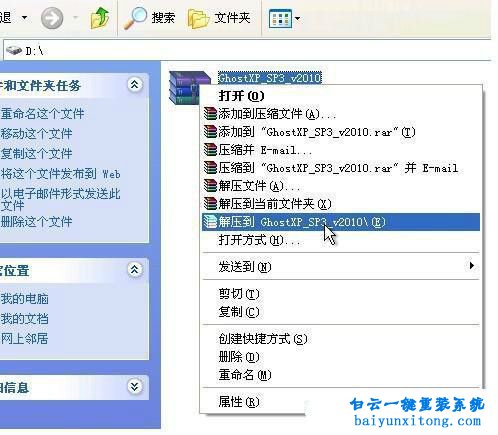
2、將雨林木風(fēng)xp系統(tǒng)ISO包解壓好了之后打開(kāi)該文件夾。

3、在解壓后的目錄里面我們可以看到一個(gè)硬盤安裝,還有一個(gè)autorun,還有YLMF.GHO或者Winxpsp3.GHO的文件,我們只需要打開(kāi)硬盤安裝.exe或者AUtorun.exe,如果直接打開(kāi)硬盤安裝可能會(huì)需要選擇雨林木風(fēng)xp系統(tǒng)映像文件(即ylmf.GHO或者winxpsp3.gho)如下圖所示
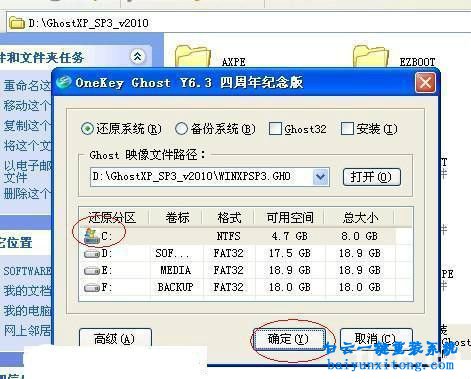
4、打開(kāi)后默認(rèn)會(huì)選擇好我們下載的雨林木風(fēng)xp系統(tǒng)鏡像文件,此時(shí)我們只需要點(diǎn)擊“C盤”然后點(diǎn)擊“確定”按鈕,然后提示下圖所示界面,點(diǎn)是即可

5、如果直接打開(kāi)autorun.exe就會(huì)顯示如下界面

6、在上圖所示界面,我們點(diǎn)擊第一個(gè)安裝ghostXP到第一分區(qū)即可調(diào)用硬盤安裝,并且映像文件自動(dòng)選擇我們的雨林木風(fēng)XP系統(tǒng)的GHO文件,這樣就無(wú)需手動(dòng)選擇。
7、無(wú)論是你選擇使用(3)(4)步驟安裝還是(5)(6)步驟安裝操作完成后,電腦都會(huì)自動(dòng)重啟,自動(dòng)進(jìn)入還原雨林木風(fēng)XP系統(tǒng)的過(guò)程。
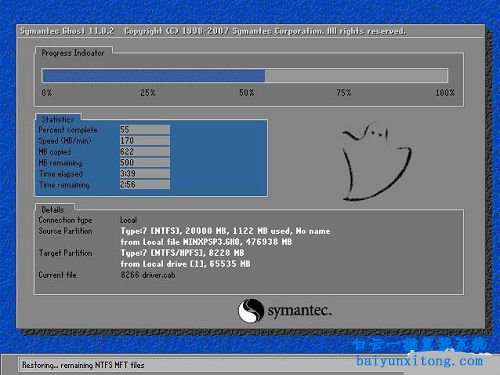
8、還原完成重啟后就進(jìn)入了雨林木風(fēng)xp下圖的硬盤安裝過(guò)程,在這個(gè)過(guò)程只需要等幾分鐘好

9、經(jīng)過(guò)以上幾個(gè)步驟的操作,我們的雨林木風(fēng)xp系統(tǒng)安裝就成功了完成了,就會(huì)進(jìn)入到電腦系統(tǒng)桌面(如下圖)

以上就是硬盤安裝雨林木風(fēng)XP系統(tǒng)教程的全部過(guò)程,在網(wǎng)絡(luò)上還存在在其他的系統(tǒng),比如什么電腦公司系統(tǒng),深度技術(shù)系統(tǒng)安裝教程等等,在這里小編想說(shuō)的是所有的系統(tǒng)安裝方法都和雨林木風(fēng)win7系統(tǒng)安裝教程步驟過(guò)程相同,所以不管在哪個(gè)網(wǎng)站下載的哪個(gè)品牌哪個(gè)版本的系統(tǒng),都能按照這個(gè)方法一模一樣的進(jìn)行操作安裝,安裝xp系統(tǒng)的教程隨著xp系統(tǒng)的淘汰也漸漸的變少了,如果大家覺(jué)得本篇教程能夠幫助你解決問(wèn)題,那么請(qǐng)收藏本篇文章以備需要時(shí)可觀看使用。
標(biāo)簽:
XP安裝
硬盤安裝雨林木風(fēng)XP系統(tǒng)教程相關(guān)教程
- ThinkPad T14 2022銳龍版筆記本重裝系統(tǒng)Win11
- 榮耀MagicBook Pro銳龍版2020筆記本重裝系統(tǒng)Win11
- 如何使用重裝系統(tǒng)軟件重裝Win10
- 外星人Alienware X17 R1筆記本重裝系統(tǒng)Win11
- msi微星Modern15筆記本怎么重裝系統(tǒng)Win11
- Terrans Force X599 2070 97K筆記本重裝系統(tǒng)Win11
- 吾空X17武仙筆記本怎么重裝系統(tǒng)Win11
- 索尼VAIO侍14Ultra筆記本重裝系統(tǒng)Win10
- 榮耀MagicBook 14 2021銳龍筆記本重裝系統(tǒng)Win11
- 吾空迦紗ST筆記本怎么重裝系統(tǒng)Win11

Win10如何在非觸屏設(shè)備打開(kāi)經(jīng)典模式屏幕鍵盤|怎么打開(kāi)屏幕鍵盤使用搭載win10系統(tǒng)的 觸屏設(shè)備用戶打開(kāi)屏幕鍵盤,可以直接按設(shè)置 - 設(shè)備 - 輸入,里面就可以找到屏幕鍵盤的開(kāi)關(guān)。 但是對(duì)

聯(lián)想拯救者刃7000K 2021臺(tái)式電腦11代CPU怎么裝Win7聯(lián)想拯救者刃7000K 2021系列臺(tái)式電腦,是聯(lián)想推出的臺(tái)式電腦,目前共有4款產(chǎn)品。英特爾酷睿i開(kāi)頭11代系列處理器,默認(rèn)預(yù)裝



